Toshiba U200-PORTG M500, M6-EZ6611, PA3477U, 061215, U200-TECRA M6 User Manual
...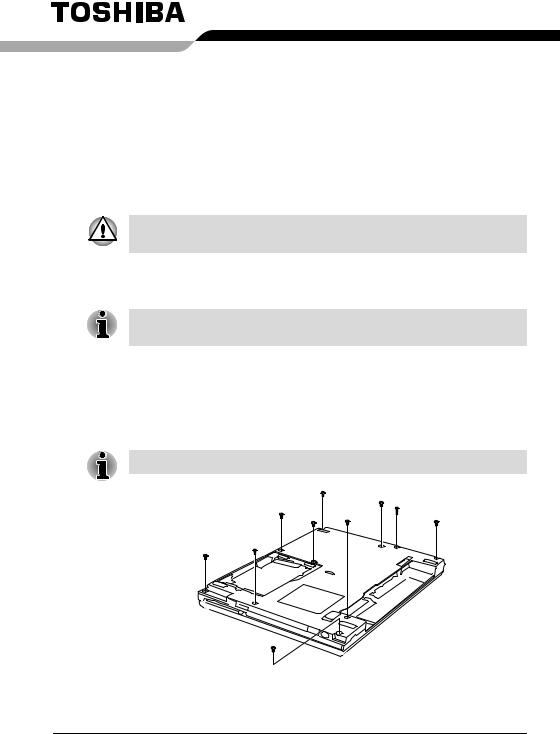
GB
TOSHIBA Bluetooth Module
Installation
This sheet provides information on installing the Bluetooth module in the Satellite U200/PORTÉGÉ M500/Satellite Pro U200/TECRA M6.
This sheet is for information only. The Bluetooth module must be installed by dealers of TOSHIBA or TOSHIBA OEM products.
Installing the Bluetooth module
Discharge static electricity from your body by touching a metal object, before you handle the card.
1.Turn off the power - ensure that the Power indicator is off.
2.Remove all cables and peripherals that are connected to the computer.
3.Close the display panel and turn the computer upside down.
4.Remove the battery pack from the computer. For instructions on removing the battery pack, refer to Chapter 6 in the online manual.
5.Remove ten screws.
Use a point size zero screwdriver.
Figure 1: Removing ten screws
GB-1
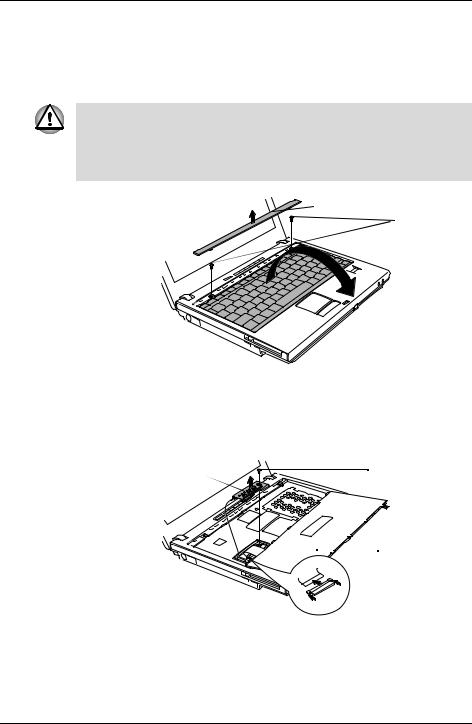
6.Turn the computer right side up and open the display panel.
7.Insert a thin object under the rim of the keyboard brace and lift it out.
8.Remove two screws securing the keyboard.
9.Lift up the back of the keyboard, rotate it toward you and lay in face down on the palm rest.
When you move the keyboard forward, do not touch the keys. Doing so could cause misalignment. Hold the keyboard by the sides and lay it gently on the palm rest. The keyboard is connected to the computer by the keyboard flexible cable. Be careful not to apply tension to this cable when you lift up the keyboard.
 Keyboard brace
Keyboard brace
Screws
Figure 2: Removing the keyboard brace and two screws
10.Remove one screw securing the keyboard support plate, lift the plate up and out to remove it.
11.Disconnect the keyboard flexible cable from the connector and remove the keyboard.
Screw
Keyboard support plate 
 Keyboard
Keyboard
Figure 3: Removing the keyboard support plate and the keyboard
GB-2
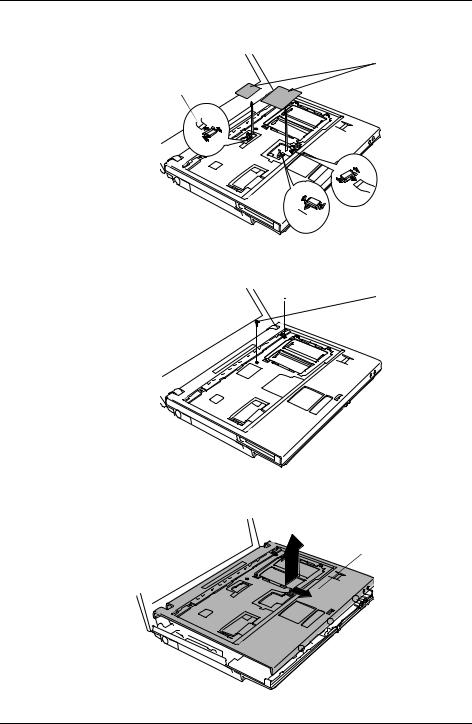
12.Peel off the insulators and disconnect three flexible cables from the connectors.
Insulators
Flexible cable
 Flexible cables
Flexible cables
Figure 4: Removing the insulators and the flexible cables
13. Remove two screws.
 Screws
Screws
Figure 5: Removing two screws
14. Remove the cover assembly.
Cover assembly
Figure 6: Removing the cover assembly
GB-3
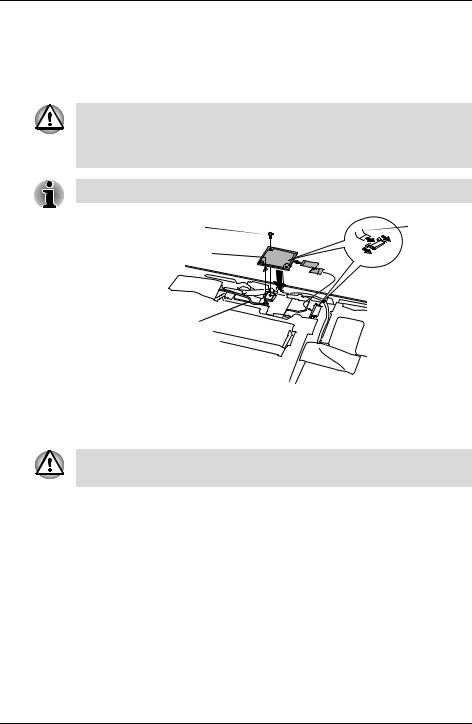
15.Connect the antenna cable to the Bluetooth module.
16.Connect one end of the flexible cable to the Bluetooth module.
17.Connect the other end of the flexible cable to the connector on the computer.
18.Seat the Bluetooth module and secure it with one flat-head screw.
Hold the Bluetooth module by the sides only. Do not touch the connector on the card or on the computer. Debris on the connectors may cause access problems. Be careful not to apply pressure to the ICs on the Bluetooth module.
Fold up a flexible cable after seating the Bluetooth module.
Flat-head screw |
Flexible |
|
cable |
Bluetooth module |
|
Antenna cable
Figure 7: Connecting the flexible cable and antenna cable
19.Seat the cover assembly and secure two screws.
20.Connect three flexible cables and apply two new insulators.
When applying insulators, do not reuse the removed insulators. Use new ones.
21.Place the keyboard as its face down on the palm rest and connect the keyboard flexible cable.
22.Seat the keyboard support plate and secure one screw.
23.Seat the keyboard and secure two screws.
24.Seat the keyboard brace and press to secure latches.
25.Close the display panel and turn the computer upside down.
26.Secure ten screws.
27.Install the battery pack.
GB-4
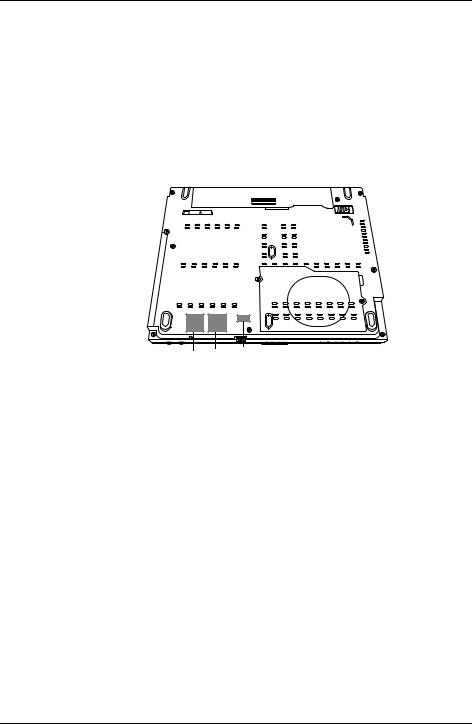
Applying labels
The following figure shows the locations of labels.
Label positions
The letters A, B and C correspond to labels identified in later illustrations. The applied labels will vary according to your computer’s configuration.
B A C
Figure 8: Label positions
New labels
Refer to figures above and below when you apply new labels.
1.Remove the battery pack. Refer to Chapter 6 in the online manual for details.
2.Apply the Bluetooth label to position B.
3.Apply the Wireless LAN label to position A.
4.Apply the Singapore Regulatory label to position C. If your computer already has the Singapore Regulatory label, you do not need to apply a new label.
GB-5

These labels are samples.
Figure 9: Bluetooth label
Figure 10: Wireless LAN labelBluetooth label
Figure 11: Singapore Regulatory label
GB-6
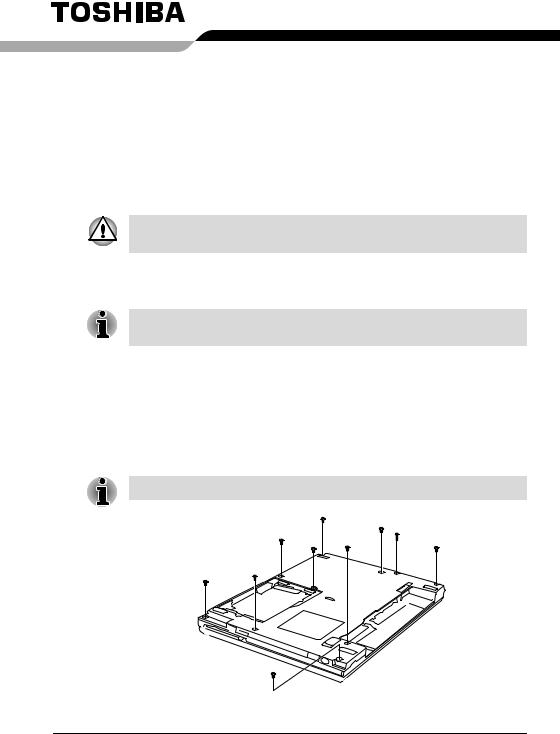
FR
Installation du module Bluetooth TOSHIBA
Cette fiche indique comment installer le module Bluetooth dans le Satellite U200/PORTÉGÉ M500/Satellite Pro U200/TECRA M6.
Cette fiche est à conserver pour référence. Le module Bluetooth doit être installé par des revendeurs de produits TOSHIBA ou TOSHIBA OEM.
Installation du module Bluetooth
Déchargez-vous de toute électricité statique en touchant un objet métallique avant de manipuler la carte.
1.Mettez l’ordinateur hors tension. Assurez-vous que le voyant Alimentation est éteint.
2.Déconnectez tous les câbles et périphériques de l’ordinateur.
3.Fermez l’écran et retournez l’ordinateur.
4.Sortez la batterie de l’ordinateur. Pour des instructions sur le retrait de la batterie principale, reportez-vous au chapitre 6 du manuel de l’utilisateur en ligne.
5.Enlevez dix vis.
Utilisez un tournevis de taille adaptée.
Illustration 1 : Dépose de dix vis
FR-1
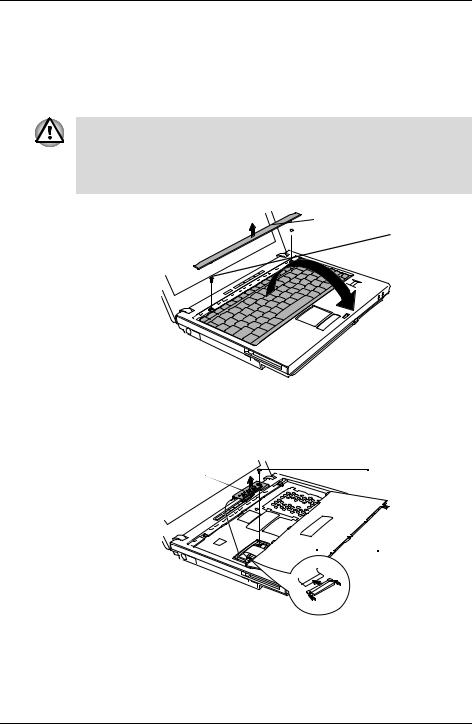
6.Remettez l’ordinateur à l’endroit et ouvrez l’écran.
7.Insérez un objet fin sous le bord du support clavier et enlevez-le en le soulevant.
8.Enlevez les deux vis fixant le clavier.
9.Soulevez l’arrière du clavier, faites-le tourner vers vous et posez le côté comportant les touches sur le repose-mains.
N’appuyez pas sur les touches lorsque vous déplacez le clavier vers l’avant. Cela pourrait entraîner un désalignement. Tenez le clavier par les cotés et posez-le avec précaution sur le repose-mains. Le clavier est connecté à l’ordinateur par un câble plat. Veillez à ne pas tirer sur ce câble en soulevant le clavier.
 Support du clavier
Support du clavier
 Vis
Vis
Illustration 2 : Retrait du support du clavier et retrait des deux vis
10.Retirez la vis fixant la plaque support du clavier, et soulevez la plaque pour l’enlever.
11.Déconnectez le câble plat du clavier et retirez le clavier.
Plaque de support du clavier |
Vis |
 Clavier
Clavier
Illustration 3 : Dépose de la plaque support de clavier et du clavier.
FR-2
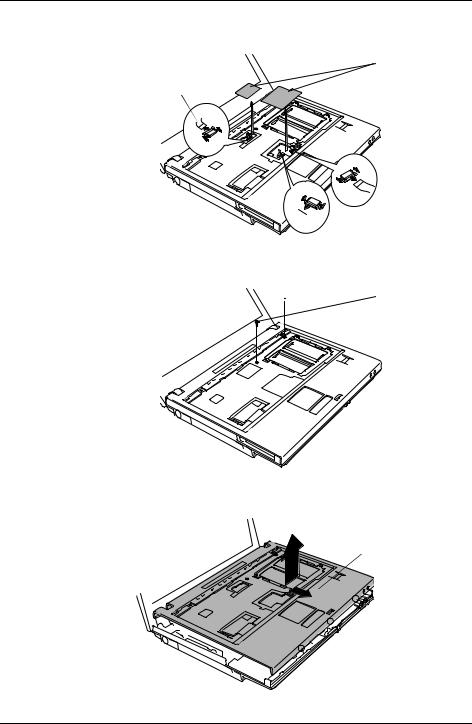
12.Décollez les bandes isolantes et débranchez les trois câbles flexibles des conecteurs.
Isolants
Câble souple
 Câble souple
Câble souple
Illustration 4 : Retrait des isolants et des câbles souples
13. Déposez deux vis
 Vis
Vis
Illustration 5 : Dépose des deux vis
14. Retirez le capot
Capot
Illustration 6 : Retrait du capot
FR-3
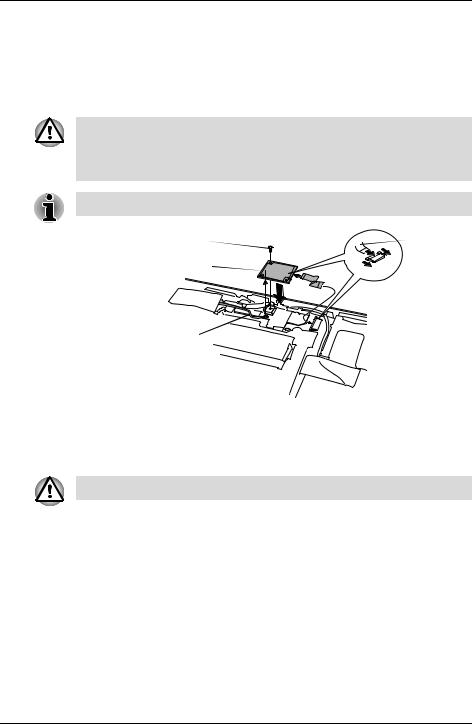
15.Connectez le câble de l’antenne au module Bluetooth.
16.Connectez une extrémité du câble souple au module Bluetooth.
17.Connectez l’autre extrémité du câble souple au connecteur de l’ordinateur.
18.Positionnez le module Bluetooth et fixez-le à l’aide d’une vis à tête plate.
Tenez le module Bluetooth uniquement par les côtés. Ne touchez pas les connecteurs de la carte ou de l’ordinateur. Les débris ou poussières déposés sur les connecteurs risquent d’entraîner des dysfonctionnements. Veillez à ne pas appuyer sur les circuits intégrés du module Bluetooth.
Pliez le câble souple après avoir installé le module Bluetooth.
Vis à tête plate |
Câble |
|
souple |
Module Bluetooth |
|
Câble d’antenne
Illustration 7 : Connexion du câble souple et du câble de l’antenne
19.Positionnez le couvercle et fixez-le avec deux vis.
20.Connectez les trois câbles souples et appliquez deux nouveaux isolants.
N’utilisez pas les anciens isolants, uniquement les nouveaux.
21.Placez le clavier face vers le bas, orienté vers le repose-mains, puis connectez le câble souple du clavier.
22.Positionnez la plaque support de clavier et fixez-la avec une vis.
23.Positionnez le clavier et fixez-le avec deux vis.
24.Positionnez le support du clavier et appuyez pour verrouiller les loquets.
25.Fermez l’écran et retournez l’ordinateur.
26.Serrez dix vis.
27.Installez la batterie.
FR-4
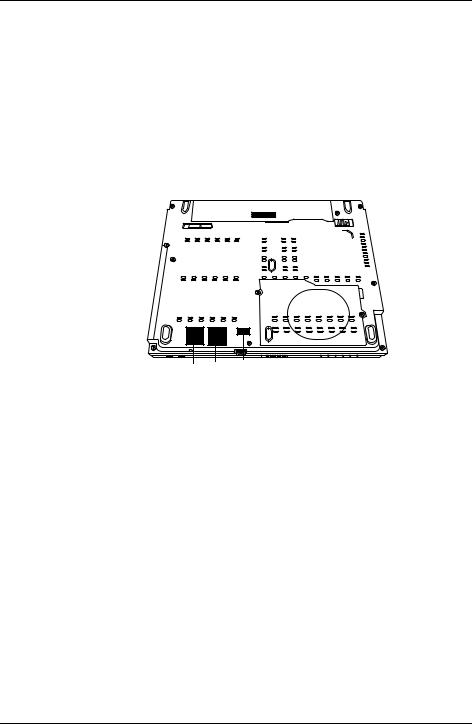
Application des étiquettes
L’illustration ci-dessous montre les emplacements des étiquettes.
Positions des étiquettes
Les lettres A, B et C correspondent à des étiquettes qui feront l’objet d’illustrations ultérieures. Les étiquettes appliquées seront différentes en fonction de la configuration de votre ordinateur.
B A C
Illustration 8 : Positions des étiquettes
Nouvelles étiquettes
Reportez-vous aux figures précédentes et suivantes lorsque vous apposez de nouvelles étiquettes.
1.Retirez la batterie. Pour tout complément d’information, reportez-vous au chapitre 6 du manuel électronique.
2.Appliquez l’étiquette Bluetooth à la position B.
3.Posez l’étiquette LAN sans fil suivante à la position A.
4.Appliquez l’étiquette Singapour, à l’emplacement C. Certains modèles disposent en standard de cette étiquette.
FR-5
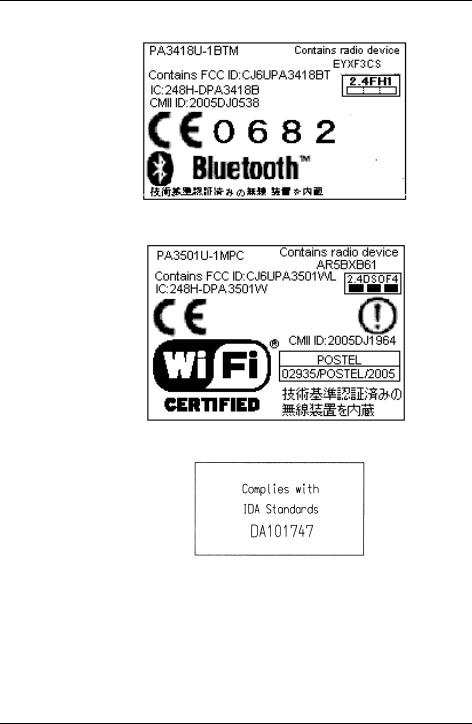
Ces étiquettes sont des échantillons.
Illustration 9 : Etiquette Bluetooth
Illustration 10 : Etiquette LAN sans filEtiquette Bluetooth
Illustration 11 : Etiquette Singapour
FR-6
